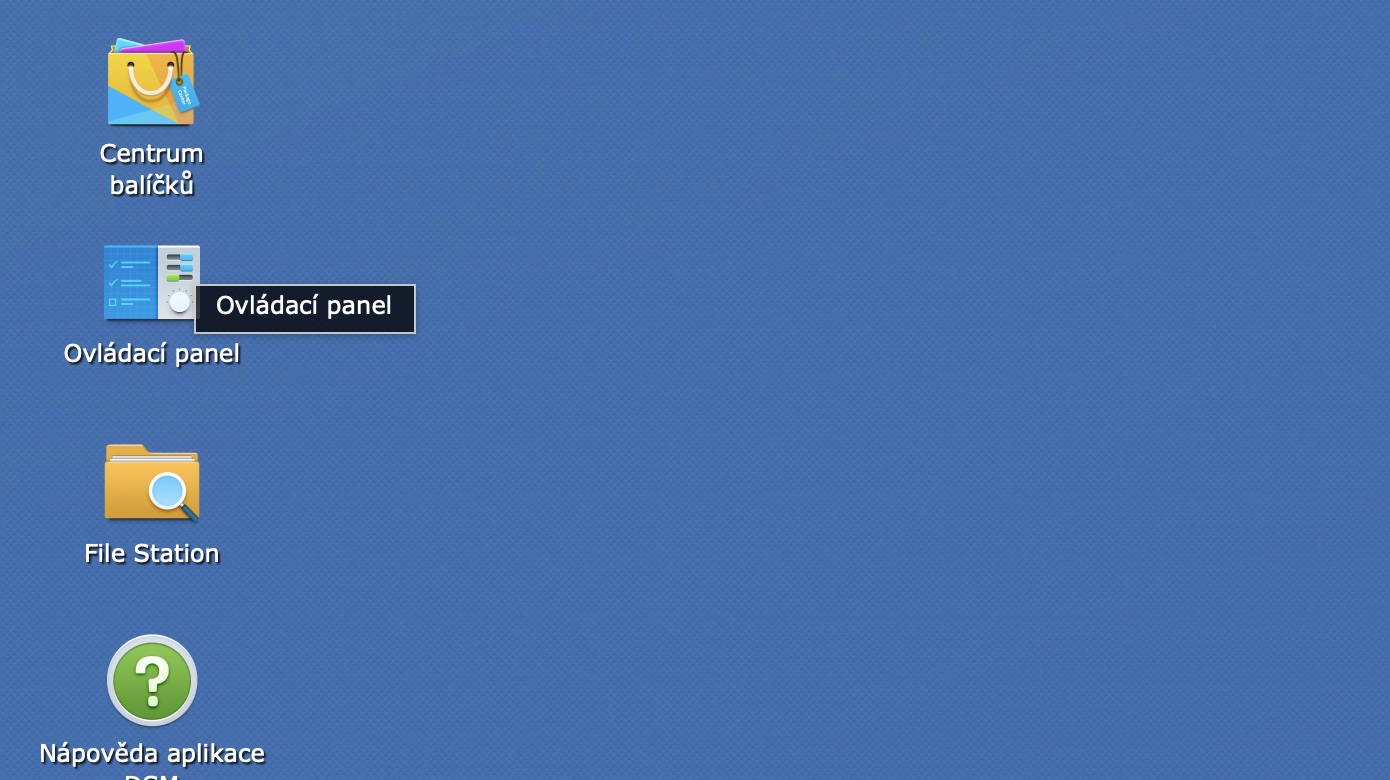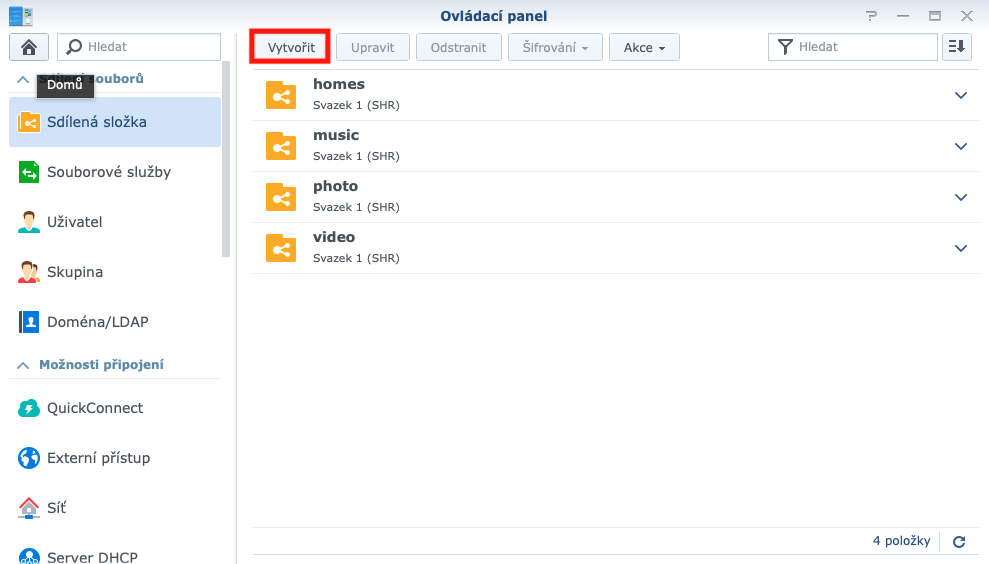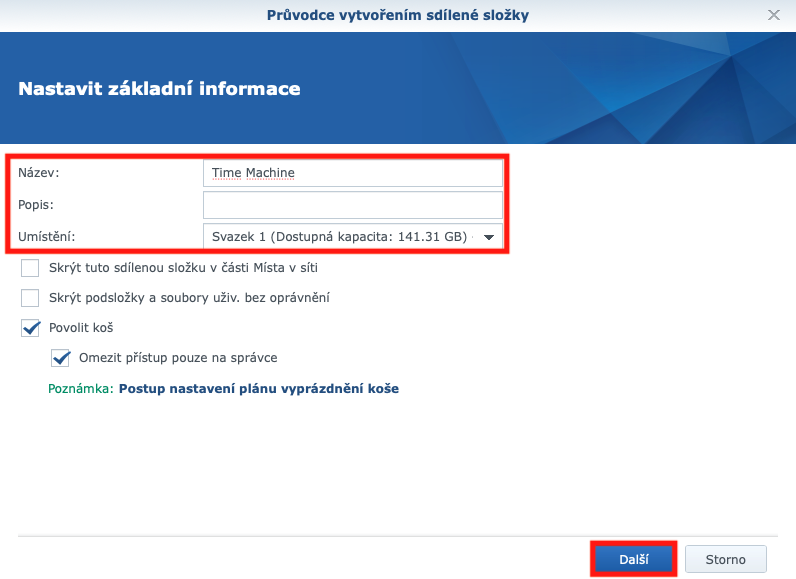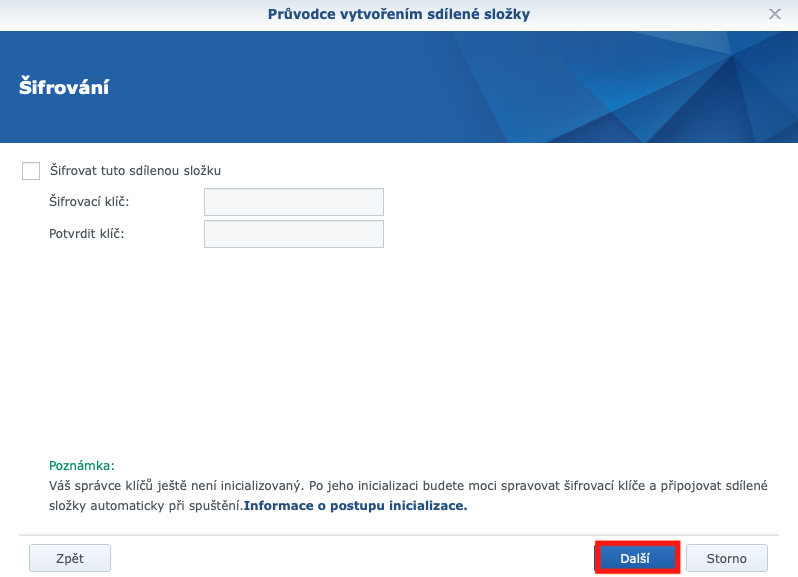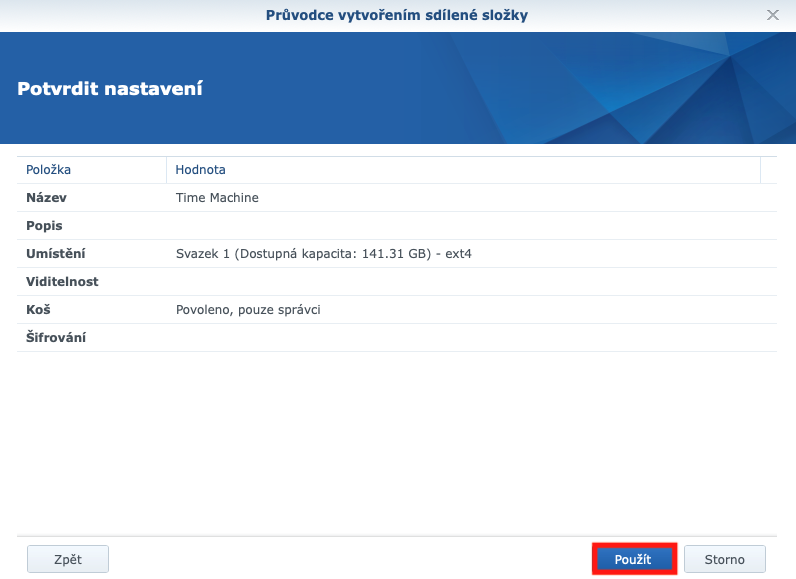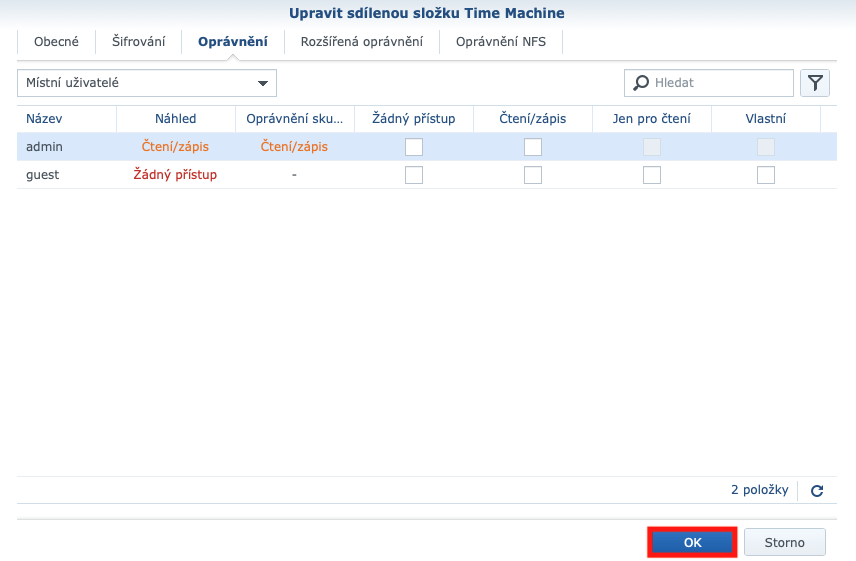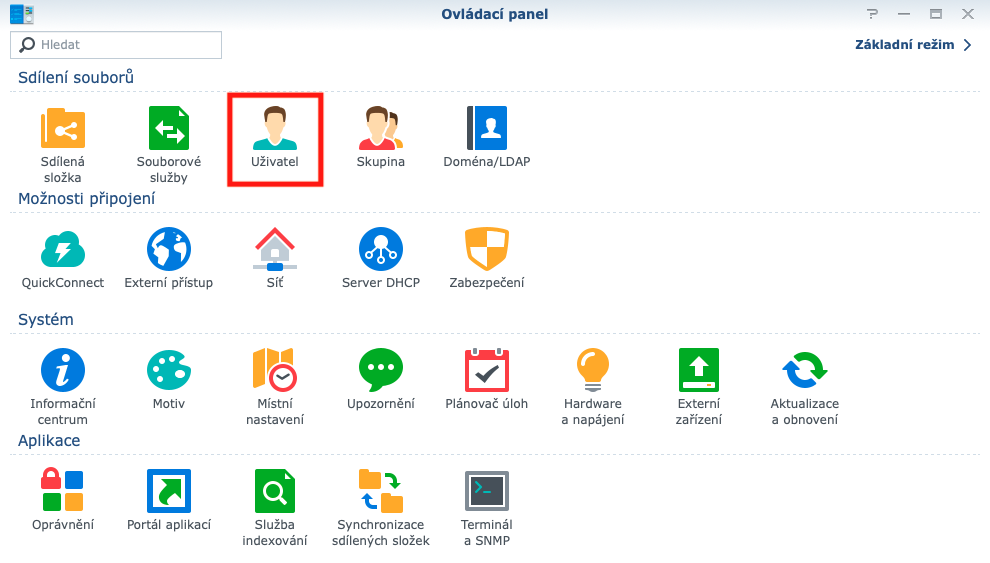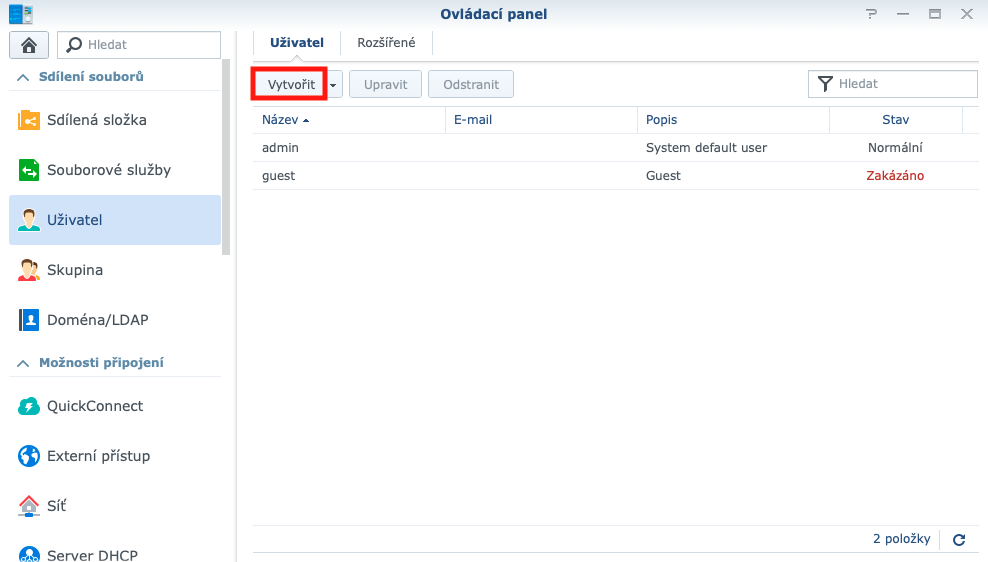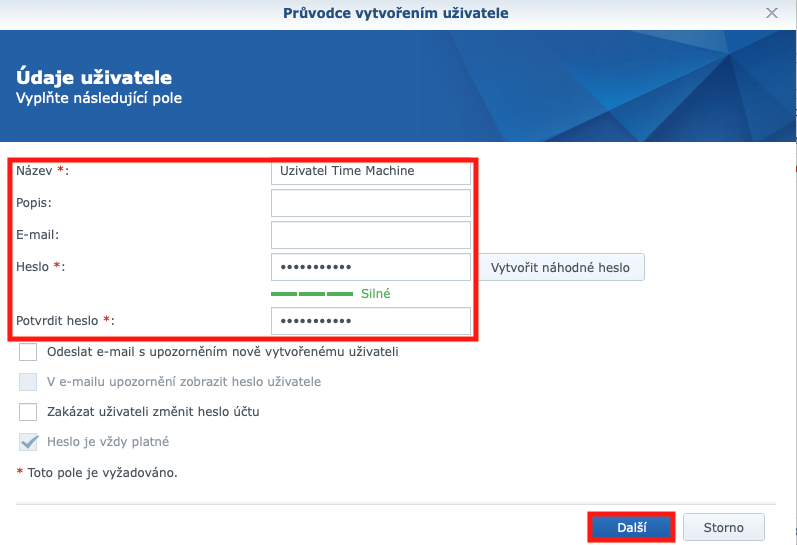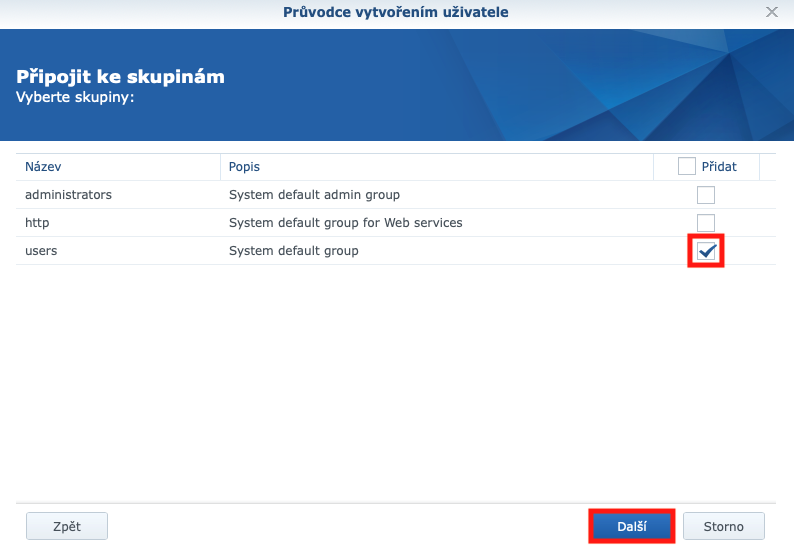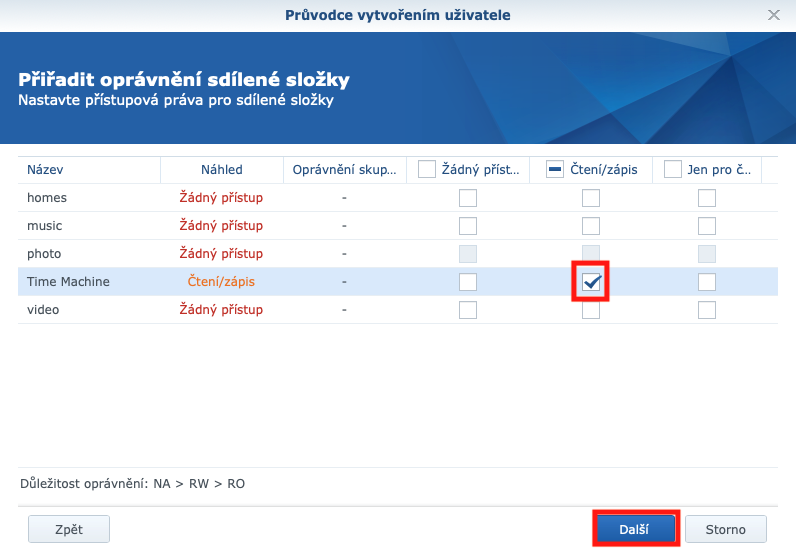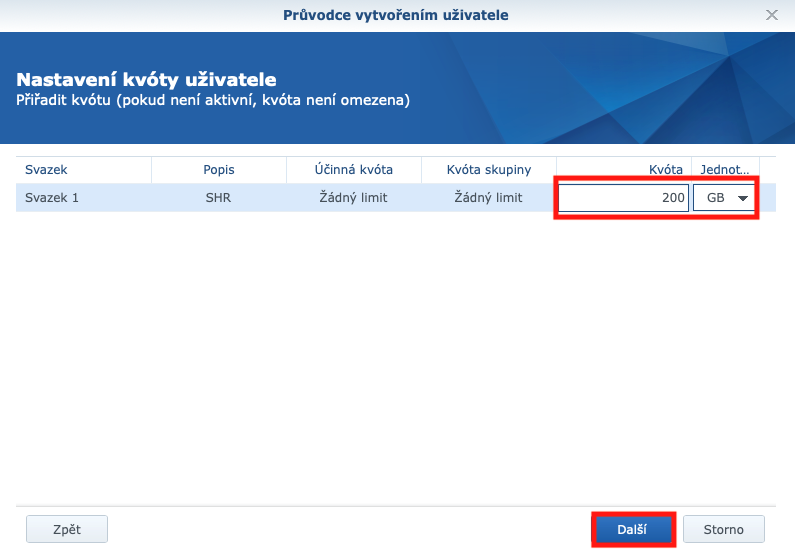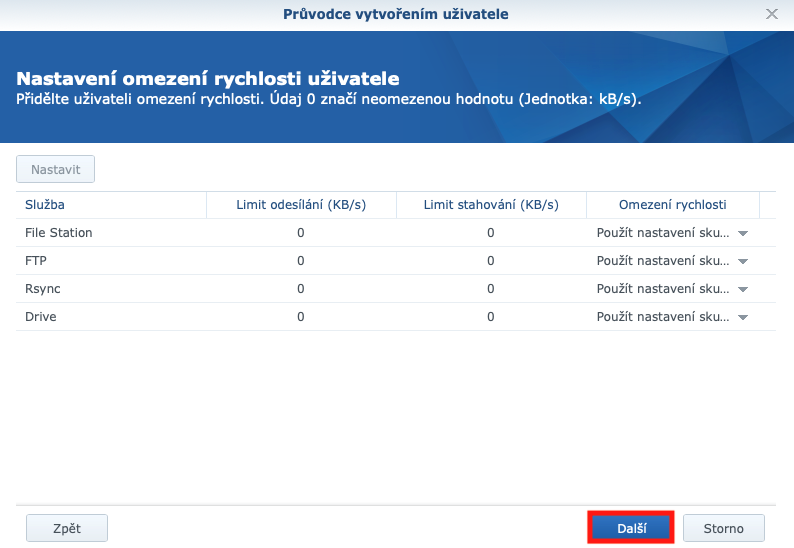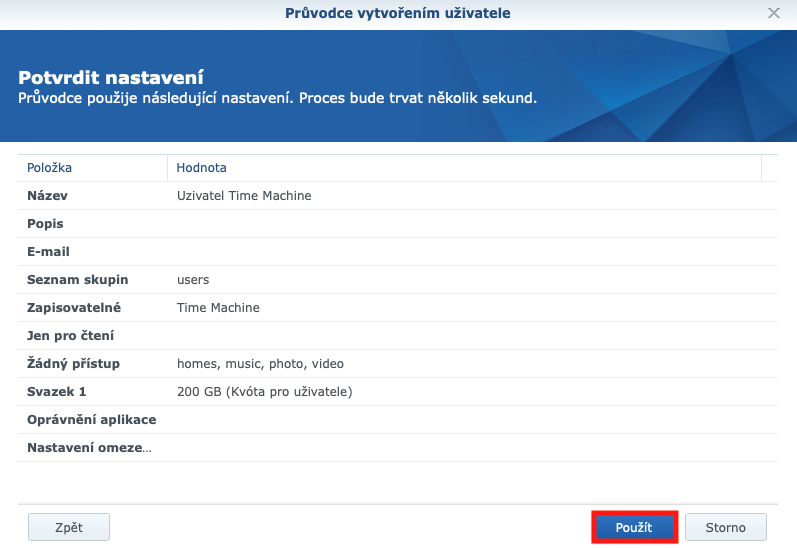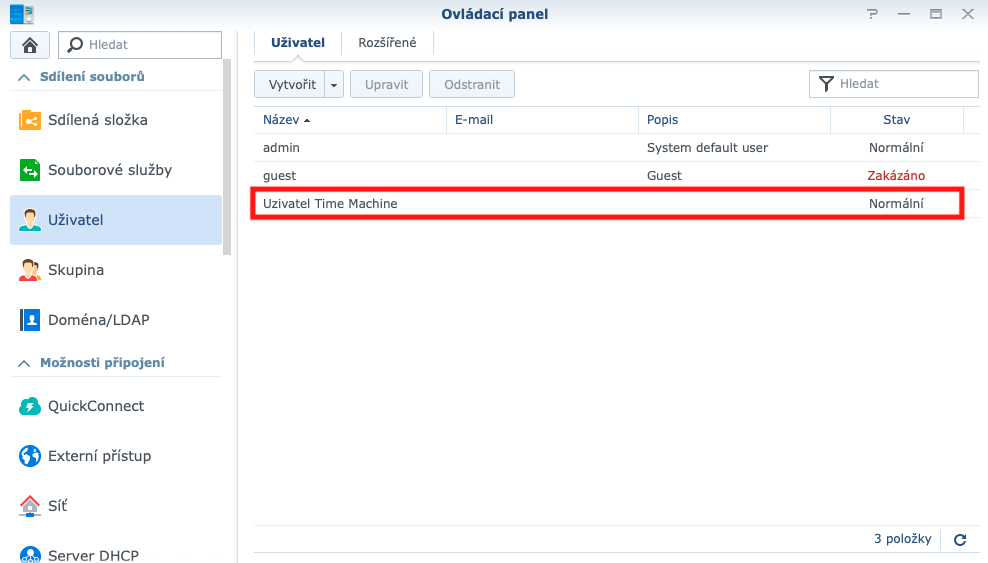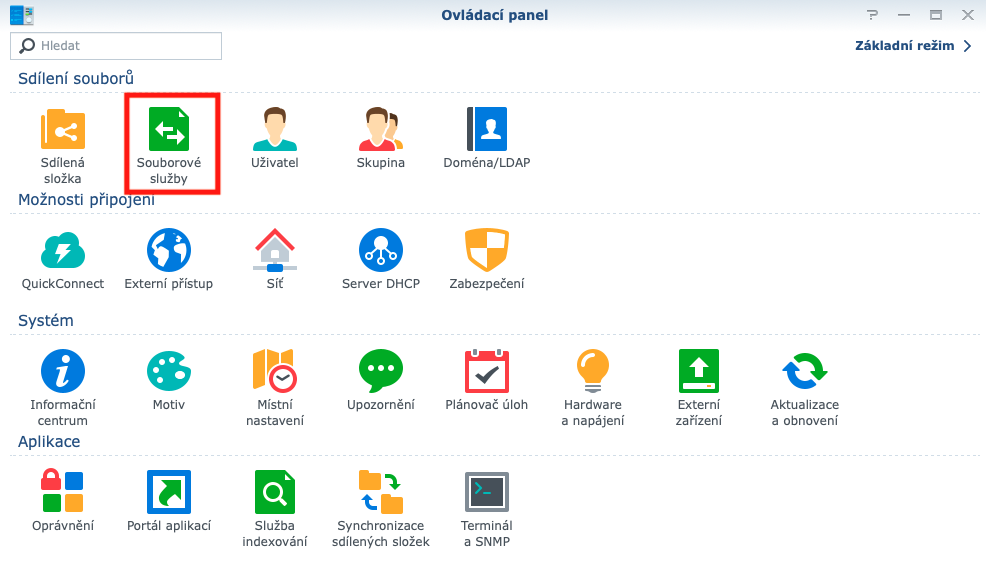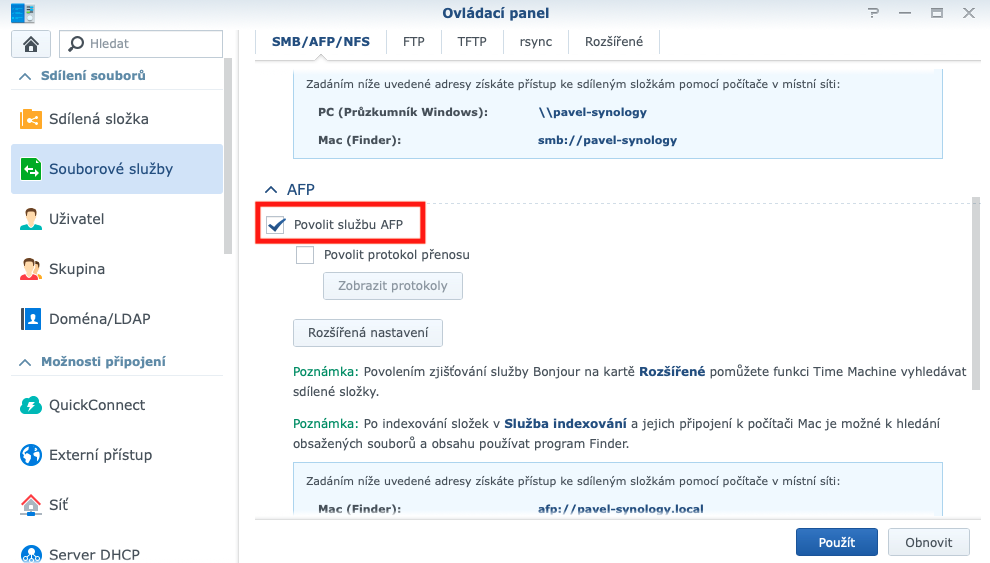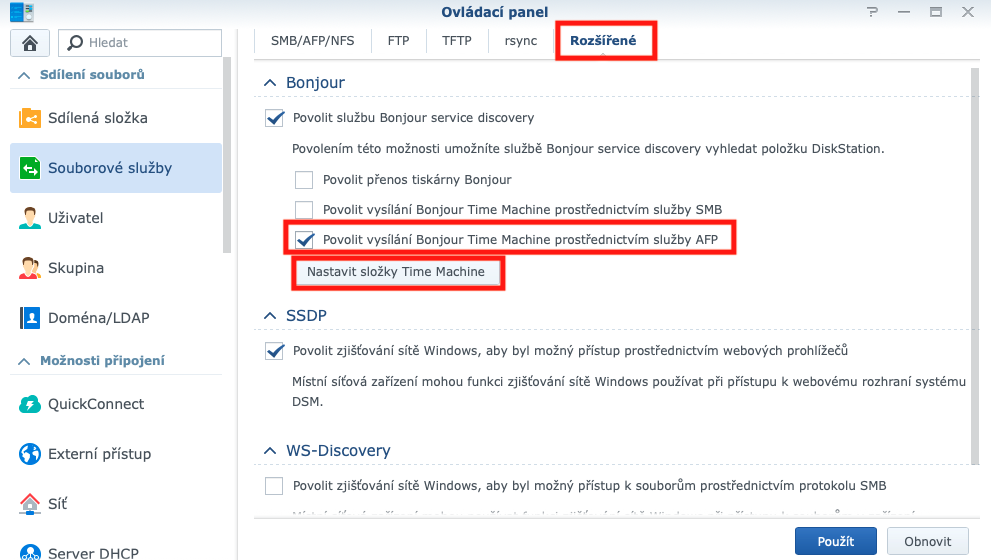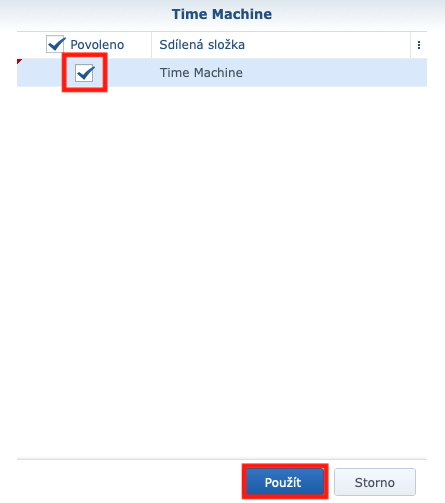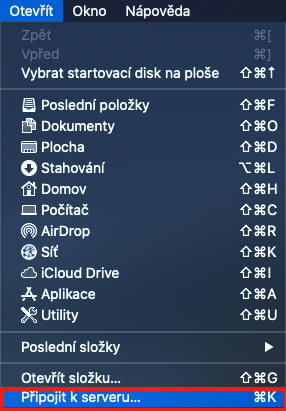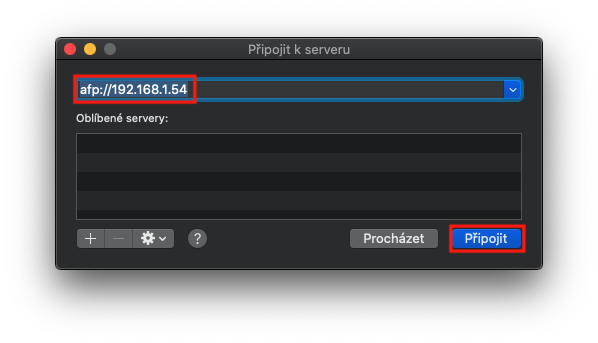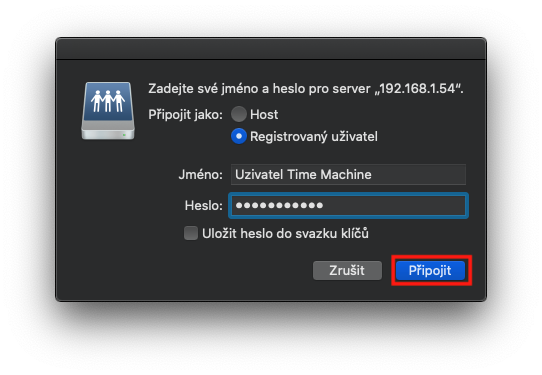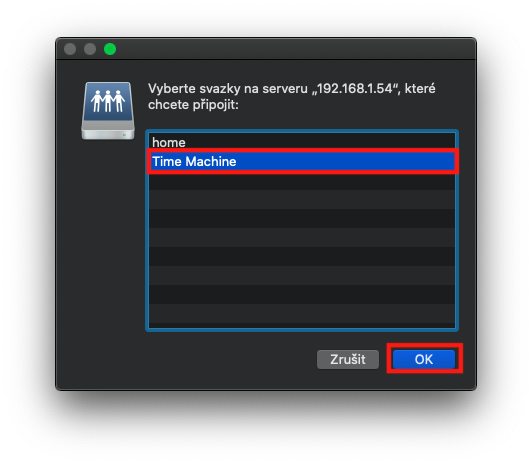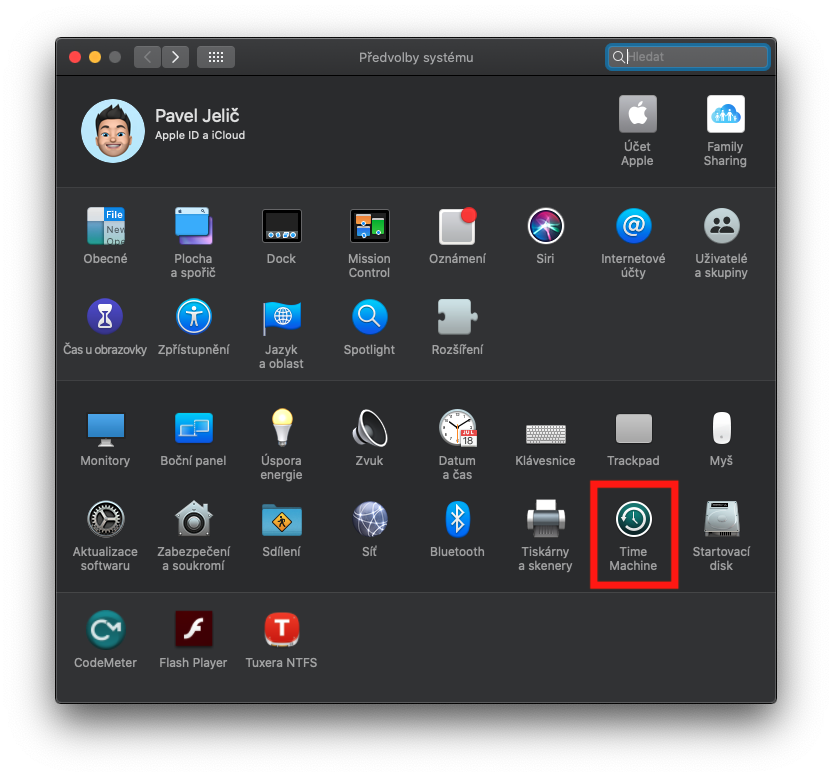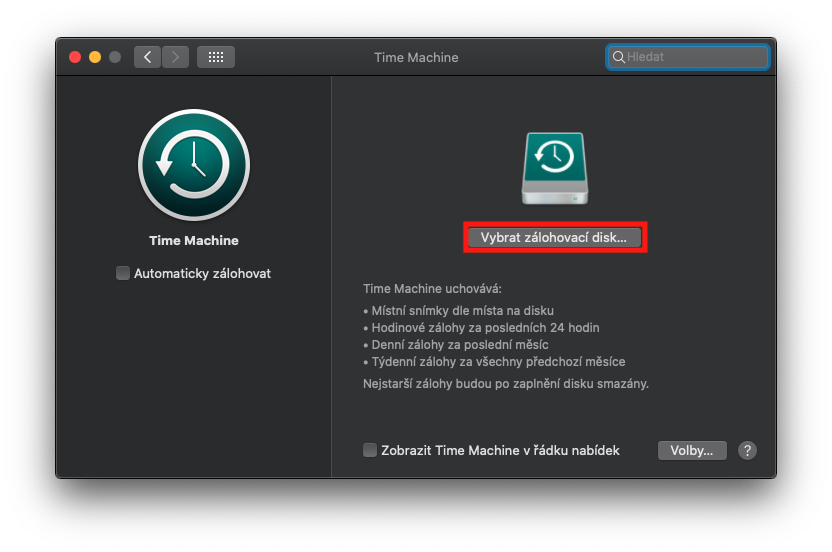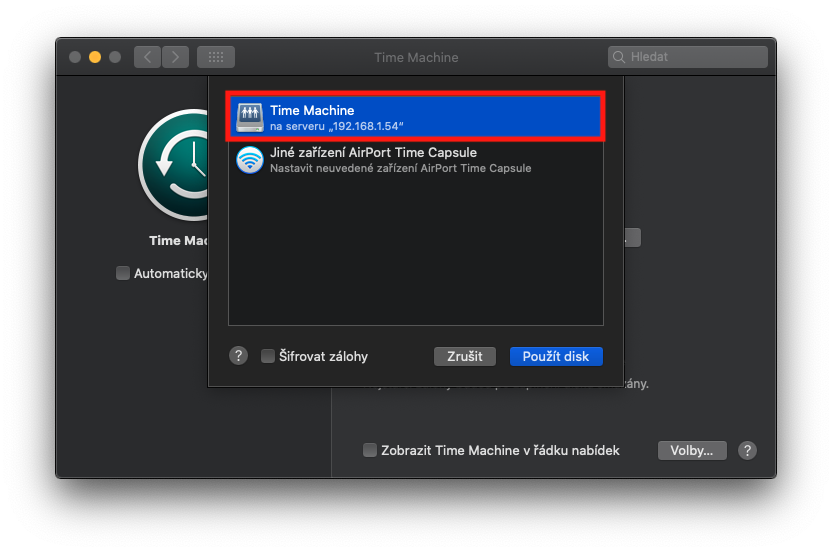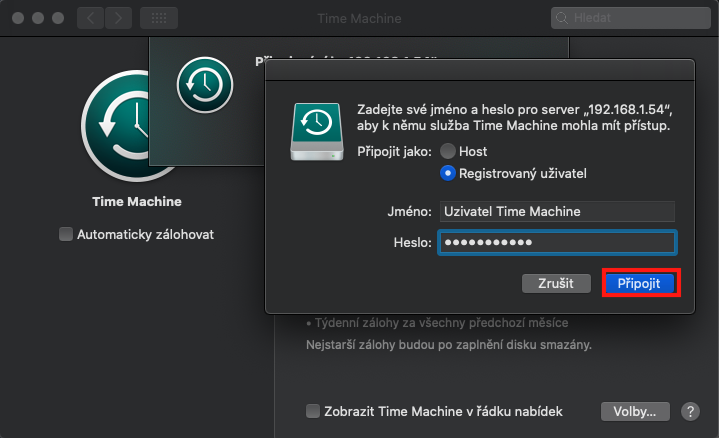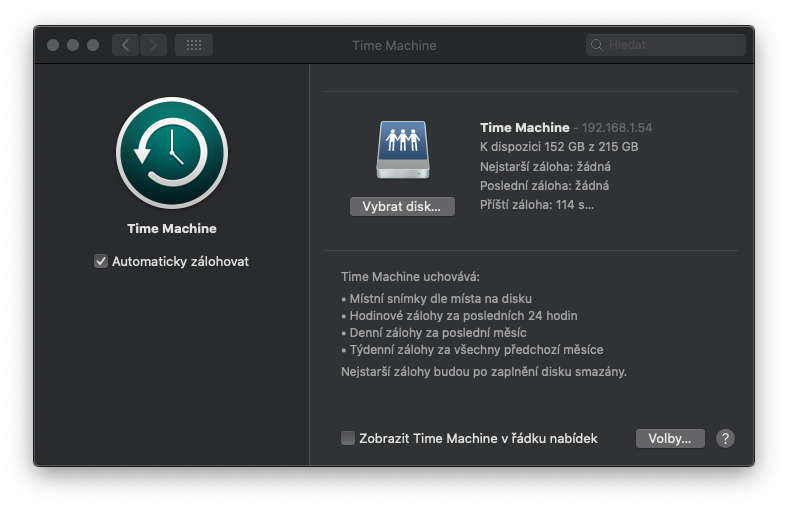Katika sehemu zilizopita za safu yetu inayoitwa Hatua za Kwanza na Synology, tulizungumza juu ya NAS ni nini. Kisha, tuliangalia jinsi ya kuhamisha data kwa kifaa cha Synology, na katika sehemu ya mwisho tulielezea jinsi ya kudhibiti na kutumia programu ya Kituo cha Kupakua. Iwapo una nia ya mada yoyote kati ya hizi, hakikisha kuwa umebofya kwenye mojawapo ya viungo vinavyohusika hapa chini. Katika kipindi cha leo, tutaangalia kitu ambacho kitakuwa muhimu kwa watumiaji wote wa mfumo wa uendeshaji wa macOS.
Binafsi sikutumia chelezo cha Mashine ya Muda kwenye Mac yangu. Hii ni kwa sababu sikuwa na kiendeshi cha kuhifadhi nakala, na kwa kiasi fulani kwa sababu niliona kuwa haiwezekani kuchomeka hifadhi ya nje kila wakati kwa hifadhi rudufu. Walakini, hiyo ilibadilika na kupatikana kwa Synology NAS. Kwa kuwa Synology inaunganishwa mara kwa mara kwenye mtandao pamoja na gari ngumu, "shida" hizi zote hupotea. Kwa hivyo unachohitaji kufanya ili kuanza kuhifadhi nakala kwenye Synology ni kuweka kila kitu kwa usahihi. Kwa hivyo katika nakala ya leo, tutaangalia pamoja jinsi ya kuweka nakala ya Mac au MacBook yako kwenye Synology kwa kutumia huduma ya Mashine ya Muda kwenye macOS. Hakuna wakati wa kupoteza, kwa hivyo wacha tuende moja kwa moja kwenye uhakika.
Unda folda iliyoshirikiwa
Kwanza, unahitaji kuunda maalum kwenye kiendeshi chako cha Synology folda iliyoshirikiwa, ambapo nakala yako ya Mashine ya Muda itahifadhiwa. Kwa hivyo fungua mfumo wa DSM na uingie chini akaunti ya msimamizi. Kisha bonyeza kwenye programu upande wa kushoto Jopo la kudhibiti na bonyeza chaguo la kwanza - Folda iliyoshirikiwa. Kisha bonyeza kitufe hapa Unda. Kisha chagua msingi informace kuhusu folda iliyoshirikiwa. Kama nazev kwa mfano, tumia "Time Machine" na ikiwa una anatoa nyingi zilizosanikishwa kwenye Synology yako, basi kwenye menyu Eneo chagua ni nani kati yao folda inapaswa kuundwa. Acha visanduku vya kuteua vilivyo hapa chini mpangilio wa asili. Sasa bofya kitufe Další. Ikiwa unataka kusimba folda iliyoshirikiwa, chagua kisanduku Simba kwa njia fiche folda hii iliyoshirikiwa na uweke ufunguo wako wa usimbaji fiche. Bila shaka, unahitaji kukumbuka ufunguo wa usimbuaji kwa usimbuaji - ukisahau, utapoteza data yako tu. Mwishowe, wewe tu muhtasari angalia kuwa kila kitu kimewekwa kwa usahihi. Ikiwa kila kitu kinafaa, bonyeza kitufe Tumia. Vinginevyo, bado unaweza kutumia kitufe cha Nyuma kurudi nyuma na kubadilisha unachohitaji. Baada ya uthibitisho, bado unaweza kuchagua upendeleo mwingine - kwa upande wangu, hata hivyo, sikubadilisha chochote na bonyeza kitufe. OK.
Kuunda mtumiaji maalum
Baada ya kuunda folda iliyoshirikiwa kwa mafanikio, unahitaji kuunda a mtumiaji maalum, ambayo utaitumia baadaye kuingia kwenye Mashine ya Muda. Kwa hivyo fungua programu tena Jopo la kudhibiti na bofya sehemu Mtumiaji. Bofya kitufe kilicho juu Unda. Chagua jina la mtumiaji kwa mfano "Mtumiaji wa Time Machine” na usisahau kuingia pia nenosiri. Kisha bonyeza kitufe Další. Kwenye skrini inayofuata, hakikisha kuwa kwenye mstari "watumiaji" bomba, na kisha bofya kitufe tena Další. Ikiwa umebadilisha haki za mtumiaji wa "watumiaji" katika mipangilio, ni muhimu kwamba mtumiaji huyu mpya ana chaguo kusoma na kuandika. Katika hatua inayofuata, ni muhimu kwako kuunda folda Time Machine imeangalia chaguo Soma/Andika. Unaweza kuchagua katika mpangilio unaofuata ukubwa wa mgawo, ambayo unataka kukabidhi kwa Mashine ya Muda. Hapa, inategemea ukubwa wa diski yako kuu katika Synology yako - pia weka sehemu unayotenga kwa Mashine ya Muda ipasavyo. Bila shaka, kumbuka kwamba ukubwa wa upendeleo unapaswa kuwa angalau 2x kubwa zaidi, kuliko kiendeshi kwenye Mac yako. Hakuna haja ya kuweka chochote katika madirisha mengine. Kwa hivyo bonyeza kitufe mara mbili Další, na kisha bonyeza Tumia.
Mipangilio ya ziada katika mfumo wa DSM
Mara tu tumeunda folda na mtumiaji, ni muhimu tu kuanzisha huduma za ziada katika mfumo wa DSM. Kwa hivyo fungua Jopo la kudhibiti na ubofye kichupo Huduma za Faili. Hapa, hakikisha uko kwenye sehemu ya menyu ya juu SMB/AFP/NFS na wakati huo huo angalia kuwa unayo huduma ya AFP iliyoamilishwa. Kisha nenda kwenye sehemu iliyo kwenye menyu ya juu Imepanuliwa na angalia chaguo Washa matangazo ya Bonjour Time Machine kupitia AFP. Kisha bonyeza kitufe hapa chini Sanidi folda za Mashine ya Muda na angalia folda iliyopewa jina Time Machine, ambayo tumeunda. Kisha bonyeza Tumia. Hiyo yote ni kutoka DSM, sasa ni zamu ya Mac.
Inaunganisha kwa Synology
Sasa tunahitaji kuwaambia kifaa chetu cha macOS ambapo folda ya kuchelezwa na Time Machine iko. Kwa hivyo nenda kwa dirisha la Kitafuta linalotumika na ubofye chaguo kwenye upau wa juu Fungua. Kisha chagua chaguo kutoka kwa menyu kunjuzi Unganisha kwa seva. Kwa kutumia itifaki AFP unganisha kwenye kifaa chako cha Synology. Anwani itakuwa katika umbizo afp://192.168.xx. Kisha bonyeza kitufe Unganisha. Dirisha jipya litaonekana kukuhitaji uingie kwenye Synology na mtumiaji, ambayo umeunda katika mojawapo ya hatua zilizopita. Angalia chaguo hapo juu Unganisha kama Mtumiaji Aliyesajiliwa, chagua kama jina Mtumiaji wa Time Machine na kuingia nenosiri. Kisha bonyeza Unganisha. Katika dirisha linalofuata, bonyeza kwenye folda iliyopewa jina Time Machine na uthibitishe uteuzi na kitufe OK. Folda imepachikwa kwa mafanikio, sasa unachotakiwa kufanya ni kusanidi Mashine ya Muda.
Mipangilio ya Mashine ya Wakati
Kwenye kifaa chako cha macOS, fungua programu Time Machine - kwenye kona ya juu kushoto ya skrini, bonyeza ikoni Apple nembo na uchague chaguo Mapendeleo ya Mfumo... Katika dirisha jipya linaloonekana, bofya sehemu Time Machine. Kisha bonyeza kitufe Chagua diski chelezo... na uchague folda iliyoshirikiwa kutoka kwa menyu inayoonekana Time Machine na bonyeza Tumia diski. Kisha ingia tena kama katika hatua ya awali ukitumia mtumiaji maalum. Huo ndio mchakato mzima, sasa itabidi tu usubiri nakala rudufu ya awali kuanza.
záver
Ingawa huu ni mwongozo mgumu sana, nadhani inafaa kujitahidi. Ukiwahi kupoteza kifaa chako, una uhakika kila wakati kuwa hutapoteza data yoyote. Binafsi sikutumia Time Machine hadi nilipokaribia kupoteza data yangu yote mara moja. Siku moja niliamka na kutaka kuwasha MacBook yangu, lakini kwa bahati mbaya sikuweza na kifaa kikaenda kudai. Niliomba kila siku kwamba nisingepoteza data kwenye hifadhi yangu na nikaapa kuanza kuhifadhi nakala mara moja nitakaporejesha Mac yangu. Kwa bahati nzuri, sikupoteza data yoyote, lakini mara moja nilianza kuhifadhi nakala na Mashine ya Muda ili tu kuwa na uhakika.